Så här återställer du mjuk, återställer fabriken eller tvingar om Galaxy F41
Android Tips Och Tricks / / August 04, 2021
Annonser
Den nyligen lanserade Samsung Galaxy F41 erbjuder ganska bra hårdvaruspecifikationer och One UI Core 2.1, Exynos 9611 SoC, 6 GB RAM, UFS 2.1 lagringstyp osv spelar en viktig roll för att köra enhetens system mjukare och dagliga uppgifter felfritt. Det finns dock inget permanent i den här världen och så Galaxy F41. Nu, om du är en av Galaxy F41-användare och vill utföra mjuk återställning, fabriksåterställning eller tvinga omstart på din Galaxy F41, kolla in den här guiden.
Det förväntas ganska bra att varje smartphone, oavsett om det är en budgetkategori eller premiumkonto, har sin egen typ av problem som prestanda sjunker, fast vid startskärmen eller laddningsskärmen, låg batterikapacitet, nätverksproblem, anslutningsproblem och Mer. Så alla dessa tillfälliga eller vanliga problem kan enkelt åtgärdas genom att utföra en återställning eller tvinga omstart på din enhet. Nu, innan vi går över till guiden, ska vi ta en snabb titt på Galaxy F41 specifikationsöversikt.
Innehållsförteckning
- 1 Samsung Galaxy F41: Specifikationer
- 2 Hur man återställer Galaxy F41 mjukt
- 3 Så här återställer du Galaxy F41
- 4 Hur man tvingar om Galaxy F41
Samsung Galaxy F41: Specifikationer
Handenheten levereras med en Super AMOLED-skärm på 6,4 tum, upplösning på 1080 × 2340 pixlar, en bildförhållande på 19,5: 9, Android 10 (One UI Core 2.1). Den innehåller en oktakärnig Exynos 9611-chipset, Mali-G72 MP3 GPU, 6 GB RAM, 64 GB / 128 GB intern lagring, ett 6000 mAh batteri med 15 W snabb laddningsstöd och andra viktiga sensorer, anslutningsalternativ.

Annonser
Enheten har en trippel bakre kamerainställning som består av en 64MP (bred, f / 1.8) + en 8MP (ultrawide, f / 2.2) + en 5MP (djup, f / 2.4) lins med PDAF, en LED-blixt, HDR, Panorama, gyro-EIS-stöd. Medan fronten har en 32MP (bred, f / 2.0) selfie-kamera.
Varning:
Tänk på att en mjuk återställning eller en hård återställning (fabriksåterställning) alltid raderar dina användardata som lagras i den interna lagringen som kontakter, samtalsloggar, textmeddelanden, installerade applikationer och spel, etc. Antingen ta en manuell säkerhetskopia eller ett Google-konto säkerhetskopiering på dina Galaxy-enheter enligt ditt behov.
Hur man återställer Galaxy F41 mjukt
Denna metod är en av de mest populära återställningsmetoderna bland smarttelefonanvändare, vilket är väldigt lätt att använda och tar färre ansträngningar än den hårda återställningen.
- Lås upp skärmen på din Samsung Galaxy F41.
- Tryck på enheten inställningar meny> Bläddra lite ner och gå till Allmän förvaltning.
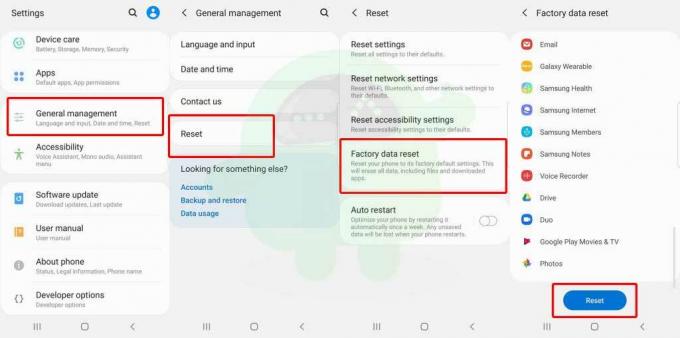
Annonser
- Välj Återställa > Välj listan i listan Fabriksåterställning av data.
- Knacka på Återställa för att bekräfta åtgärden.
- Vänta tills processen är klar.
- Alla interna filer / data raderas helt och din enhet startar in i systemet igen.
- Gå nu igenom den initiala installationsprocessen> Logga sedan in på Google-kontot såväl som Samsung-kontot> Installera dina appar och spel som krävs.
Så här återställer du Galaxy F41
Förutom den mjuka återställningen kan användarna också utföra en hård fabriksåterställning som kräver lager / anpassat återställningsläge. I vissa fall kan enheten också sitta fast vid startskärmen eller vid en laddningsskärm. I så fall kan du inte följa metoden för mjuk återställning.
- Håll ned strömbrytaren på din Samsung Galaxy F41> Välj Stäng av.

- När enheten har stängts av helt, tryck länge på Volym upp + strömknapparna samtidigt i några sekunder tills Samsung startlogotyp visas. [Betyder när startlogotypen dyker upp, släpp båda tangenterna omedelbart]
- Nu kommer återställningsläget att visas på din Galaxy-enhet. Använd volym upp / ned-knapparna för att navigera markera / markera och tryck på strömbrytaren för att bekräfta.

- Så navigera till Rensa data / fabriksåterställning för att välja det> Tryck på Strömbrytaren att bekräfta.
- Enhetssystemet kommer att fråga dig om du vill radera all data på din telefon eller inte.

Annonser
- Använd bara volymknapparna för att markera Ja och tryck på strömbrytaren för att bekräfta hård återställning.
- Vänta tills processen är klar. All intern enhetsinformation raderas.

- När du är klar, gå tillbaka till huvudåterställningsmenyn och använd volymknapparna igen för att välja Starta om systemet nu.
- Tryck på strömbrytaren för att starta om enheten och handenheten startar in i systemet igen.
Hur man tvingar om Galaxy F41
Om din Samsung Galaxy F41-enhet hänger ihop eller fryser av olyckliga skäl och inte heller din enheten slås på / startas om automatiskt eller så kan du inte starta om handenheten manuellt så kommer kraftstart om praktisk.

- Håll båda knapparna intryckta Volym ner + ström nycklar tillsammans för runt 07 sekunder.
- När enheten startar om visas Samsungs startlogotyp.
- Så släpp båda tangenterna och vänta tills din enhet startar om helt.
- Njut av!
Det är det, killar. Vi hoppas att du har hittat den här guiden mycket användbar. För ytterligare frågor, gärna fråga i kommentaren nedan.
Subodh älskar att skriva innehåll oavsett om det kan vara tekniskt eller annat. Efter att ha skrivit på teknisk blogg i ett år blir han passionerad för det. Han älskar att spela spel och lyssna på musik. Förutom att blogga är han beroendeframkallande för spel-PC-byggnader och smarttelefonläckor.



